Ahora explicaremos cómo crear un avatar para WhatsApp, que podremos poner como imagen de perfil para que vean nuestros contactos. Ofrecemos tres opciones, crear un avatar con el editor oficial, usar una herramienta diferente para obtener otro estilo, o bien a partir de una foto real.
También hemos recopilado algunos trucos para una buena foto de perfil, pero ahora nos centraremos en crear un avatar que se vea bien en WhatsApp. Dado que aplica un recorte con forma de círculo, no es difícil diseñar el avatar siempre que coloquemos la cara en el centro.
Es importante que el resultado tenga un formato cuadrado, si bien al subir el avatar a WhatsApp lo podremos recortar. De todas maneras, con estas herramientas no tendremos que preocuparnos, pues ya se adaptan a la perfección.
Crea un avatar con el editor oficial
El editor de avatares integrado en WhatsApp no solo nos deja emplear el personaje en la foto de perfil, sino que toma el modelo 3D para crear stickers con tu cara que enviar en WhatsApp. Es el más fácil de manejar, así que los explicaremos en primer lugar:
- Desde la pestaña de "Chats" pulsamos el icono de tres puntos (arriba a la derecha), y elegimos "Ajustes" en el menú que se despliega:
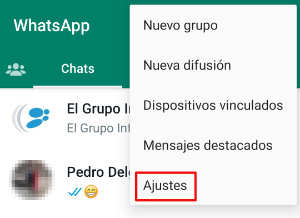
- Vamos al apartado "Avatar" de la pantalla que se abre:
![]()
- Si es la primera vez que lo hacemos, el botón de "Crear tu avatar" nos permitirá abrir el editor:
![]()
- El editor nos irá guiando paso a paso para diseñar un avatar a nuestro gusto, incluyendo tipo de cuerpo, ropa, rasgos faciales, pelo y diversos accesorios, de modo que se parezca lo máximo posible a nosotros:
![]()
- Si tocamos el icono del espejo (esquina superior derecha) se activará la cámara selfie, para ayudarnos a crear un personaje lo más parecido posible:
![]()
- Cuando hayamos terminado, pulsamos el botón de "Listo", y luego confirmamos en "Guardar cambios":
![]()
- Ahora WhatsApp nos devuelve a la sección de "Avatar" de los ajustes, mostrando el diseño, y hay que pulsar en "Crear foto del perfil" para generar la imagen que nos represente:
![]()
- Tenemos que elegir el gesto del personaje y el color del fondo, luego solo queda pulsar el "check" (✔️) para establecer como imagen del perfil el avatar que acabamos de crear:
![]()
- Si nos interesan los stickers del avatar, debemos pulsar el icono de la cara sonriente en la caja de texto para abrir el selector de WhatsApp (no el del teclado):
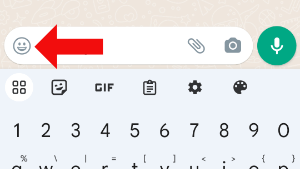
- Tocaremos el icono de la derecha del todo (una especie de cara con flequillo y pelo largo) para ver los stickers personalizados:
![]()
Crea un avatar para WhatsApp estilo dibujo
Vamos a crear un avatar al estilo de un dibujo animado, que nos represente en WhatsApp, al tiempo que protege nuestra privacidad. Optaremos por un aspecto neutro, válido para los diversos usos que daremos a la cuenta (trabajo, amigos, familia y otros).
Si no queremos emplear el editor oficial, que hace que todos los diseños sean demasiado parecidos, es una buena alternativa para crear una imagen diferente de cara a la foto de perfil.
Así será el aspecto del avatar que diseñaremos para WhatsApp:
![]()
Los pasos son sencillos, los podemos hacer desde el navegador del móvil, sin instalar apps:
- Usaremos la web de Avachara, que es gratis y nos ayudará a crear avatares estilo "anime" (animación japonesa), aptos para cualquier uso:
Web: Avachara
- Desde el editor ahora hemos de elegir los rasgos faciales, peinado, ropa y accesorios para crear el aspecto que mejor nos identifique:
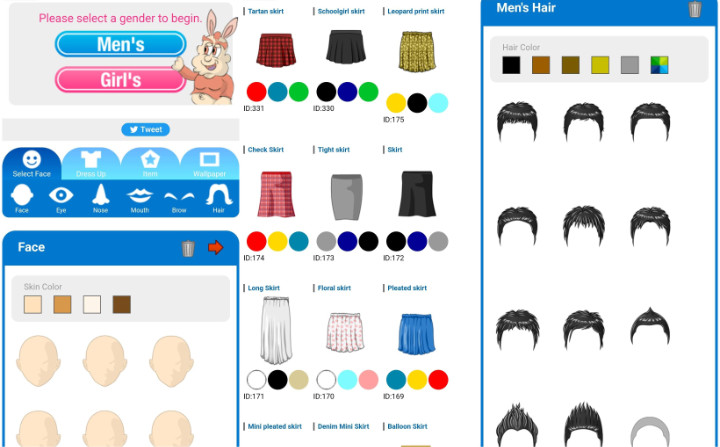
- Cuando hayamos terminado, pulsaremos el icono de la cámara de fotos para crear la imagen final:
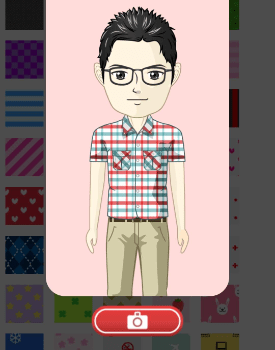
- Escogeremos la imagen cuadrada, mantendremos pulsado sobre ella y, en el menú que se abre, pulsaremos en "Descargar imagen" para guardarla en el móvil:
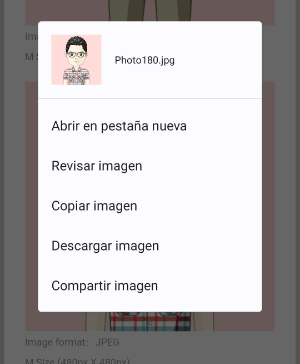
- Solo nos queda poner el avatar que acabamos de crear en WhatsApp, desde el siguiente menú:
Menú tres puntos -> Ajustes -> [Nombre] -> Foto perfil

- Si necesitamos ayuda, hemos detallado cómo cambiar la foto de perfil de WhatsApp paso a paso.
Crea un avatar para WhatsApp con tu foto
Quizá prefiramos crear un avatar un poco más serio, basado en nuestra imagen real, en vez de una ilustración. Vamos a ver una alternativa algo más sofisticada que poner una simple foto estándar, perfecta si usamos WhatsApp de manera profesional.
Nos dará muchas opciones para adaptarse a cada necesidad, algunos ejemplos del resultado son los siguientes:
![]()
A medio camino entre un avatar virtual y una simple imagen de perfil, quizá sea justo lo que buscamos, así que indicaremos los pasos para conseguirlo:
- Usaremos la web de PFP Maker, que es gratis y se puede manejar fácilmente desde el móvil:
Web: PFP Maker
- Nada más entrar debemos subir una foto de nuestro rostro, cuanto mejor se distinga del fondo, menos problemas habrá al procesarla:
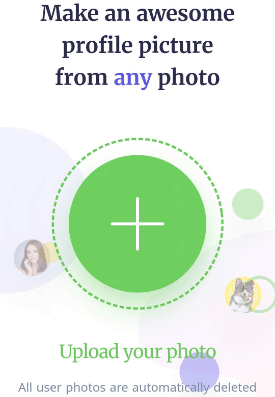
- Revisaremos los avatares mostrados, pulsamos en el que prefiramos, y luego en la flecha verde para que se descargue al móvil:
![]()
- Es posible editar el avatar desde la barra superior, ajustando el recorte, eligiendo diversos fondos o las sombras a aplicar:
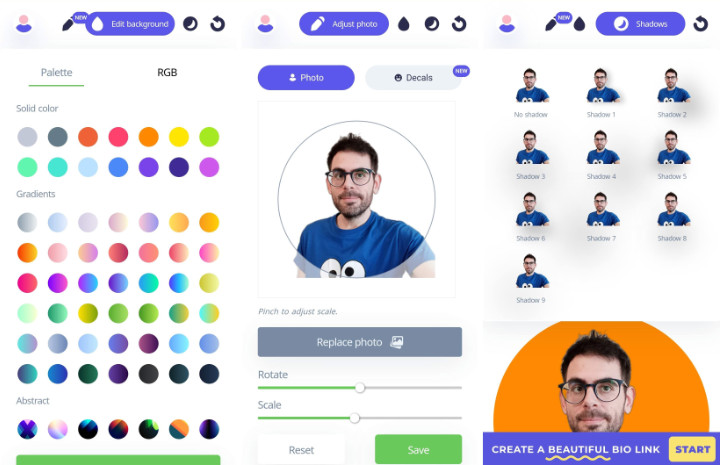
- Ahora ya podremos subir al perfil de WhatsApp el avatar que acabamos de crear, al ser redondo se adaptará perfectamente a la aplicación.
Al final, un avatar es una buena forma de mostrarnos en WhatsApp, pues tenemos libertad para modificar muchos aspectos, o crear una estética propia. Si queremos personalizar al máximo la aplicación, hemos detallado cómo crear stickers propios en WhatsApp de manera sencilla.
- Ver Comentarios


